Coloque refuerzo de forma libre en elementos de modelado de hormigón con geometría simple.
Puede colocar armadura de forma libre en superficies individuales en cualquier vista. Este ejemplo muestra la colocación de armadura de forma libre en una vista 3D.
- Haga clic en la ficha Estructura
 grupo Refuerzo
grupo Refuerzo 
 (Armadura).
(Armadura).
- Haga clic en Modificar | Colocar armadura
 grupo Métodos de inserción
grupo Métodos de inserción 
 (Armadura de forma libre).
(Armadura de forma libre).
Observe que se ha seleccionado Modificar | Colocar armadura
 grupo Tipo de conjunto de armaduras
grupo Tipo de conjunto de armaduras 
 (Distribución superficial).
(Distribución superficial).
- Asegúrese de que Modificar | Colocar armadura
 grupo Selección múltiple
grupo Selección múltiple 
 (Selección múltiple) no esté seleccionado.
(Selección múltiple) no esté seleccionado.
- En la paleta Propiedades, especifique un tipo de armadura.
- En el grupo Conjunto de armaduras, especifique un diseño.
- En el área de dibujo, seleccione la superficie del elemento que hospedará la armadura de forma libre.
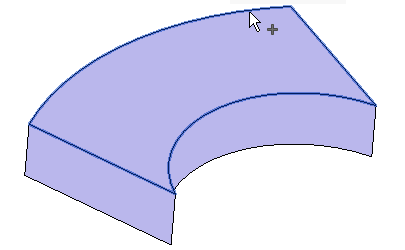
- Seleccione una superficie de referencia adyacente a la superficie de anfitrión desde la cual comenzará el conjunto de armaduras de forma libre.
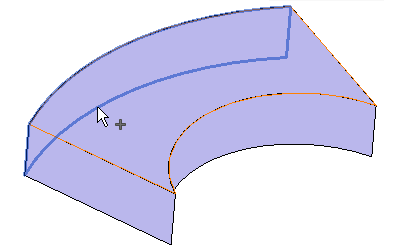
- Seleccione una superficie de referencia adyacente a la superficie de anfitrión en la cual finalizará el conjunto de armaduras de forma libre.
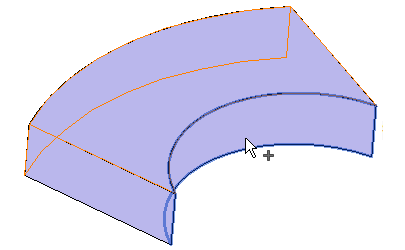
- La armadura rellenará la superficie de anfitrión según lo que se haya definido en los planos de referencia y en las propiedades predefinidas.
- Pulse ESC o haga clic en Modificar | Colocar armadura
 grupo Modo
grupo Modo 
 (Cancelar) para salir del modo de colocación de armaduras de forma libre.
(Cancelar) para salir del modo de colocación de armaduras de forma libre.
